本篇文章将为大家介绍关于 AI 论文搜索网站 Semantic Scholar 的基本情况以及使用的方法,以下是目录:
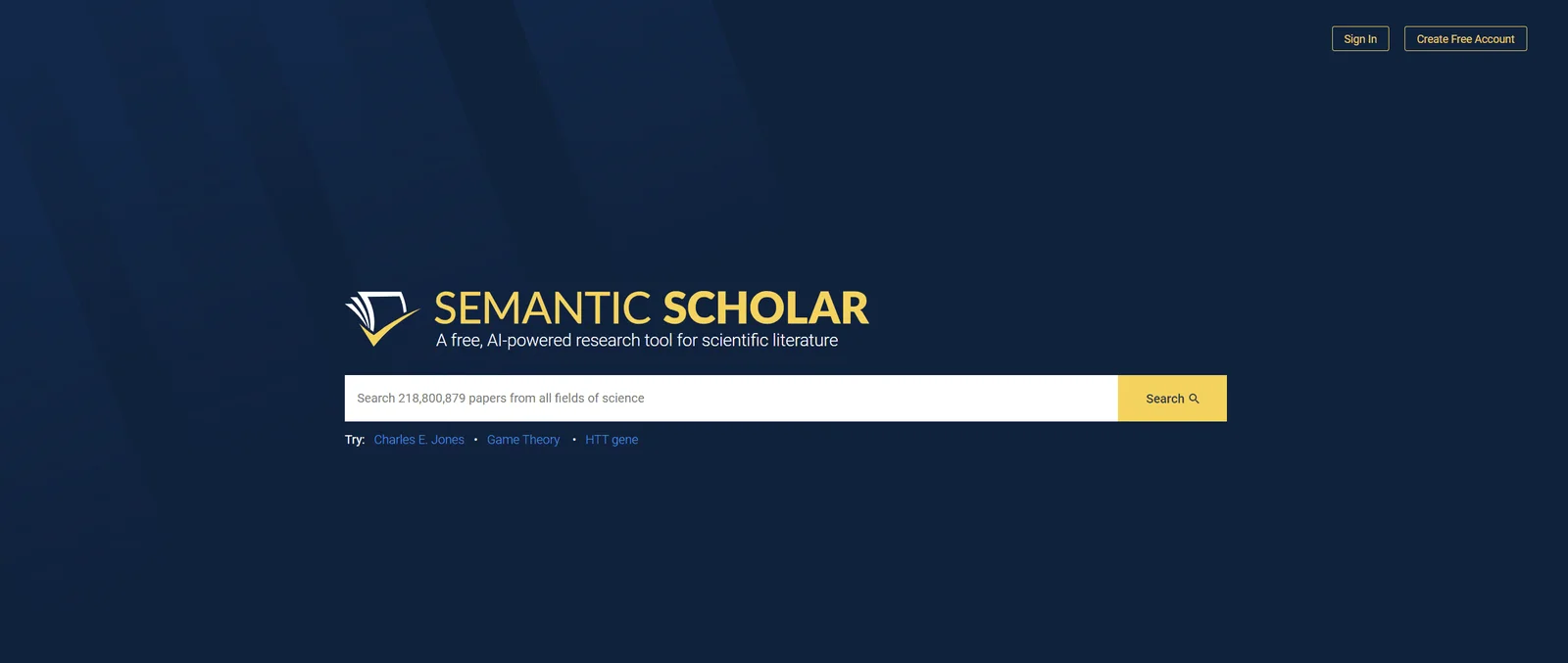
Semantic Scholar 是一款由人工智能技术驱动的学术文献搜索工具,它旨在为学者或学生打造更便捷、更高效的研究方式,简化相关流程,每日的访问量、使用量可达数百万。
Semantic Scholar 截至目前为止共收录了多达 2 亿多篇的学术文献,此数量在未来还会不断上升,收录的论文覆盖了几乎所有的学科领域,计算机科学、艺术、工程、生物学、化学、政治学、数学、物理学、环境科学、经济学、社会学、材料科学、商业、历史、哲学、医学、地质学、心理学、地理学等,并且利用 AI 搜索引擎为用户提供了简单、快捷的文献搜索体验。同时它也会基于用户收集的论文进行延申推荐,以帮助用户轻松探索感兴趣的领域。另外,Semantic Scholar 还为用户提供 AI 快速阅读文献的服务,以及论文一键引用服务。
Semantic Scholar 不收费,注册登录即可免费使用。Semantic Scholar 网站内部的论文资源都可免费查看和下载,所有普通及 AI 功能都可自由使用。(某些论文 Semantic Scholar 没有 PDF 资源,需要跳转到论文来源网站下载,该来源网站可能会对下载行为进行收费)
Semantic Scholar 官方页面不支持中文显示,如想使用中文浏览,可以下载一个支持页面翻译的浏览器,例如 Google Chrome 或 Microsoft Edge,右键选择页面翻译即可。
另外如果想翻译论文的 PDF 文件,这里有一些好用的可以直接翻译 PDF 的 AI 翻译软件推荐:10 款 可翻译 PDF 文档的 AI 翻译软件推荐及测评。
Semantic Scholar 支持 3 种注册方式:
第一种机构注册不适合个人使用者,所以这里着重介绍另外三种注册方式并进行详细的步骤指引,可查看本文的介绍并根据需求自选。
此方式需要先翻墙(开加速器)注册谷歌邮箱账号,如果有条件其实更推荐此种注册方式,只要注册一次谷歌邮箱,以后就能一键授权登录国外 99% 的网站,无需再一步步查攻略注册,并且这种授权方式出现 IP 地址问题及被网站封号的概率很低,既安全又稳定,注册步骤也很简单,这里有一份详细的注册教程以及更改使用语言的教程:
注册完谷歌邮箱后请保持登陆状态,下面演示授权教程。

1、打开 Semantic Scholar 首页,点击右上角的“Create Free Account”。
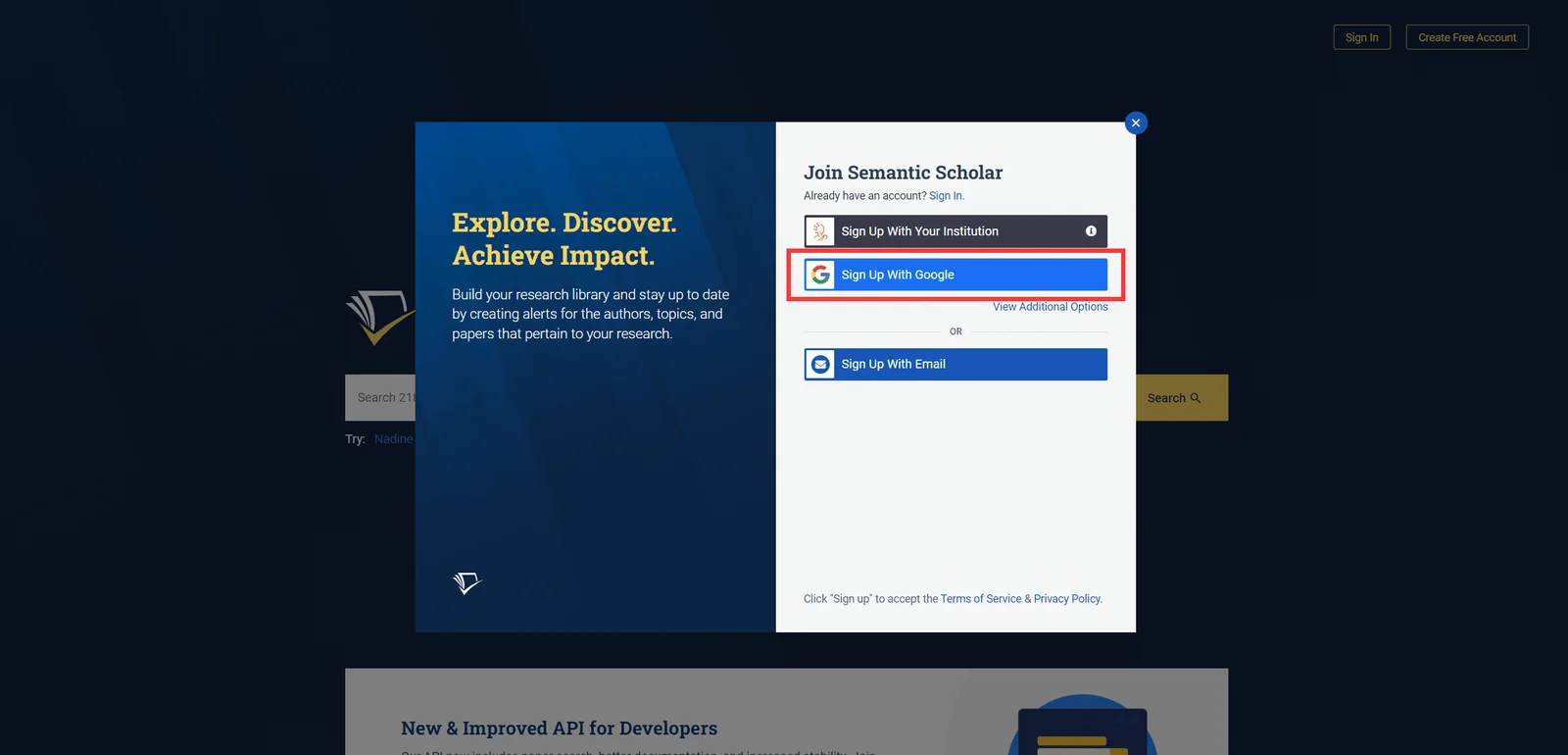
2、点击“Sign up with Google”。
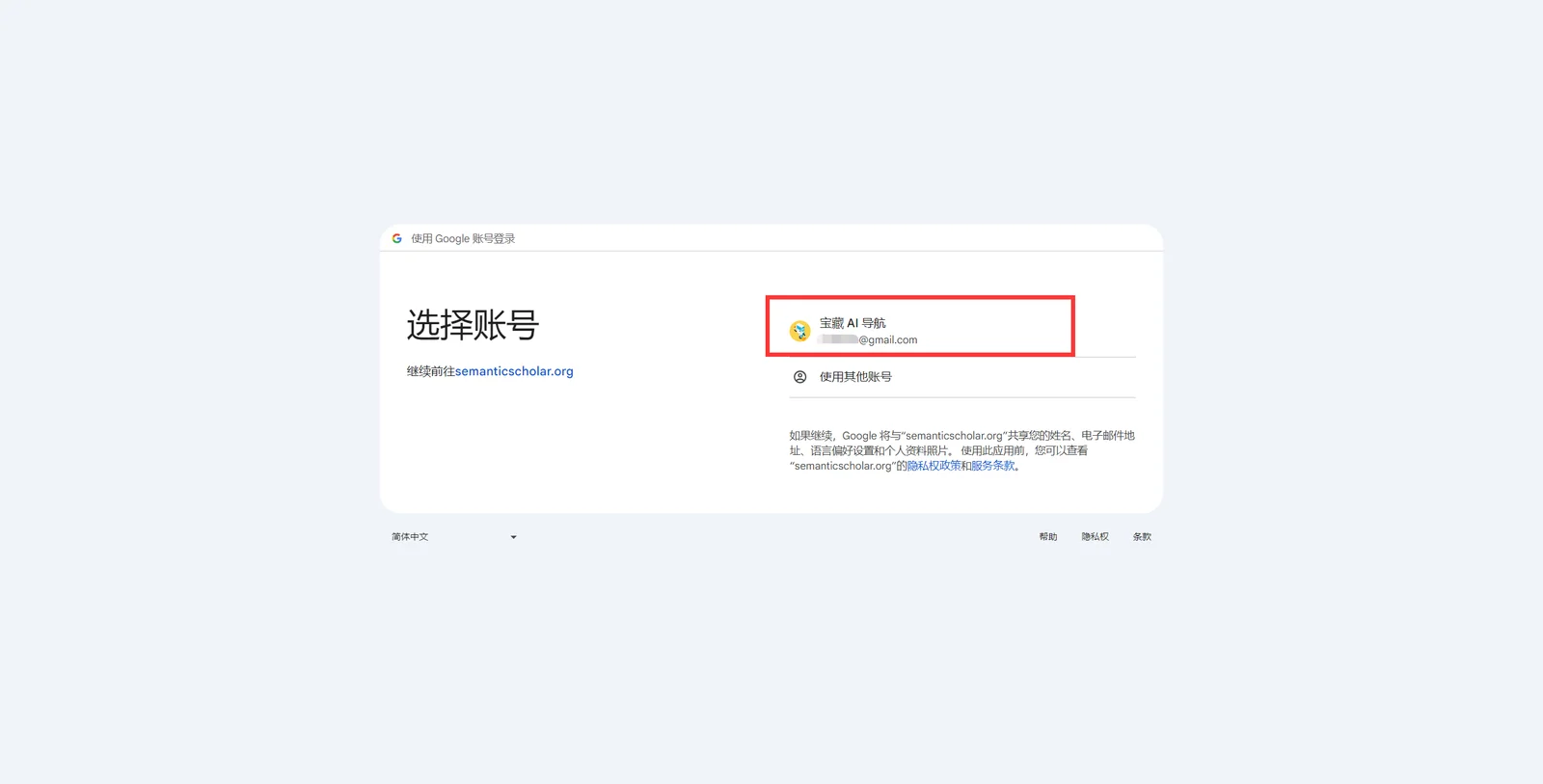
3、点击你自己的账号。
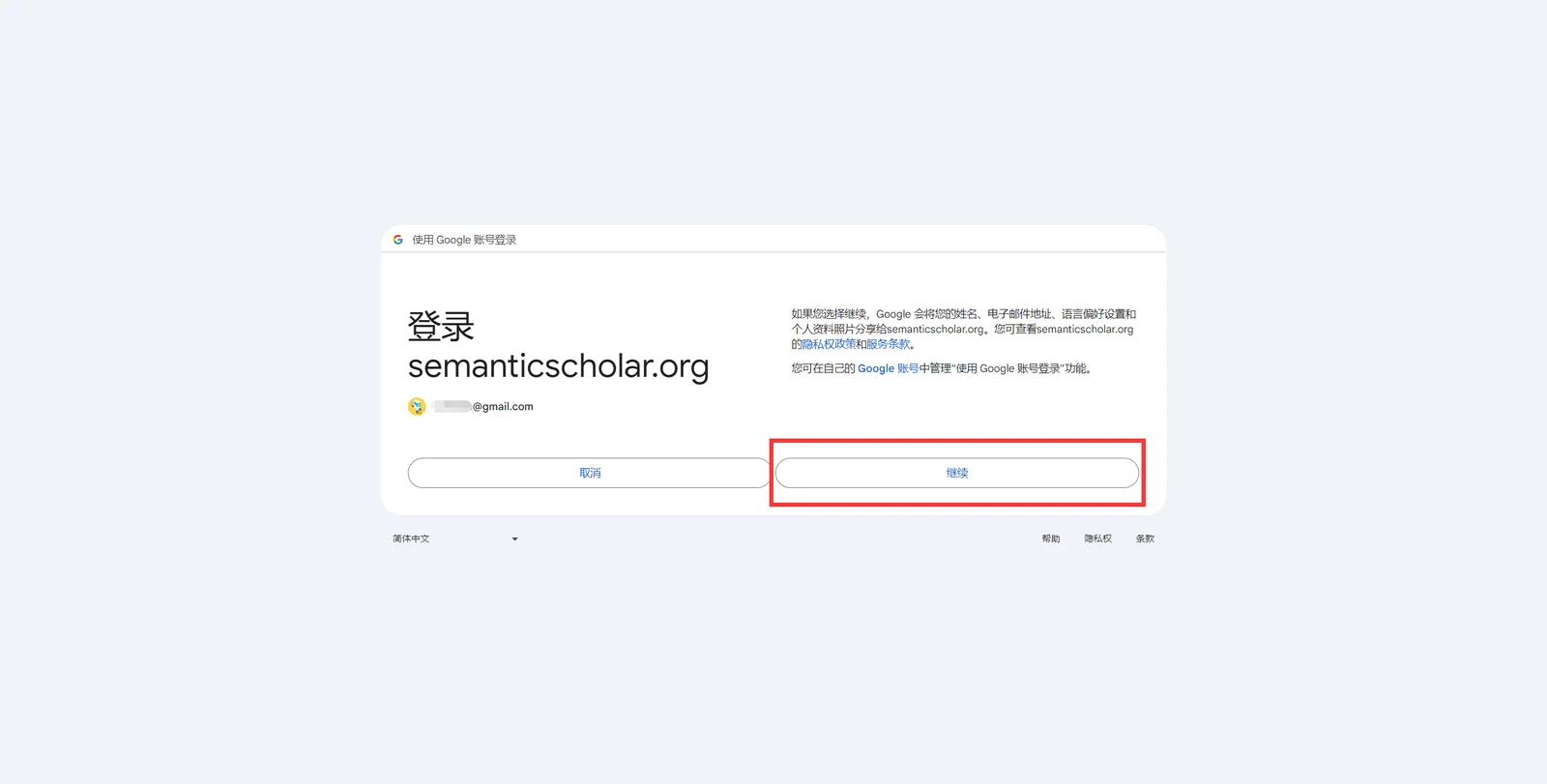
4、阅读授权条款后点击“继续”。
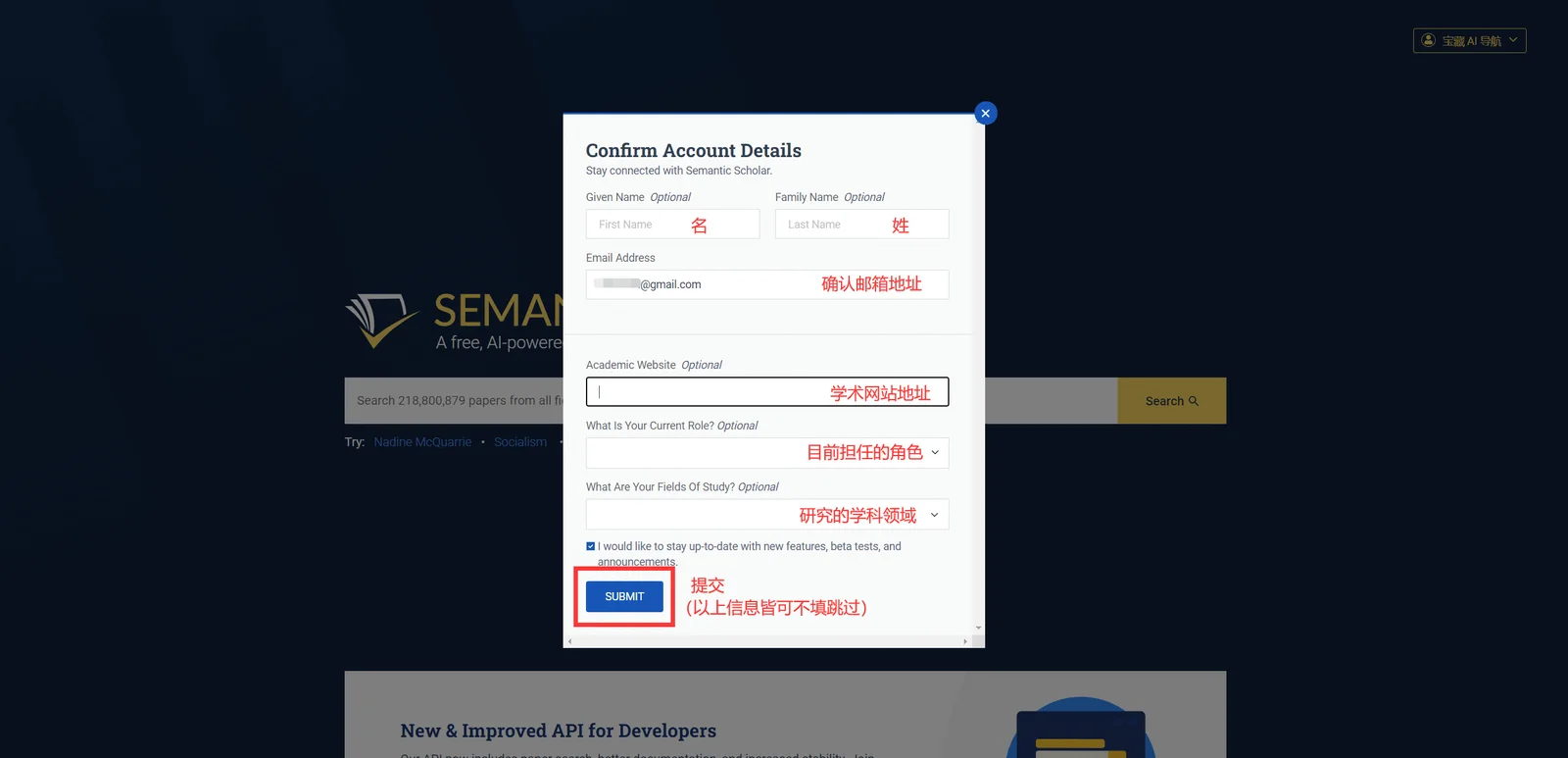
5、填写个人信息,不想填都可以跳过不填,完成后点击“Submit”即可注册成功。(Submit 上方内容默认勾选,勾选后你的邮箱可以接收来自 Semantic Scholar 的最新讯息和更新通知,取消勾选可拒收此类邮件)
Facebook 授权注册和谷歌邮箱类似,都是需要先开加速器,再注册一个 Facebook 的账号,Facebook 是国外最知名的社交网站之一,注册完 Facebook 同样可以一键授权国外绝大多数的网站和软件,简单并且安全隐患小,注册教程点这里:Facebook 详细图文注册教程。
注册完 Facebook 账号后请保持登陆状态,下面演示授权教程。

1、打开 Semantic Scholar 首页,点击右上角的“Create Free Account”。
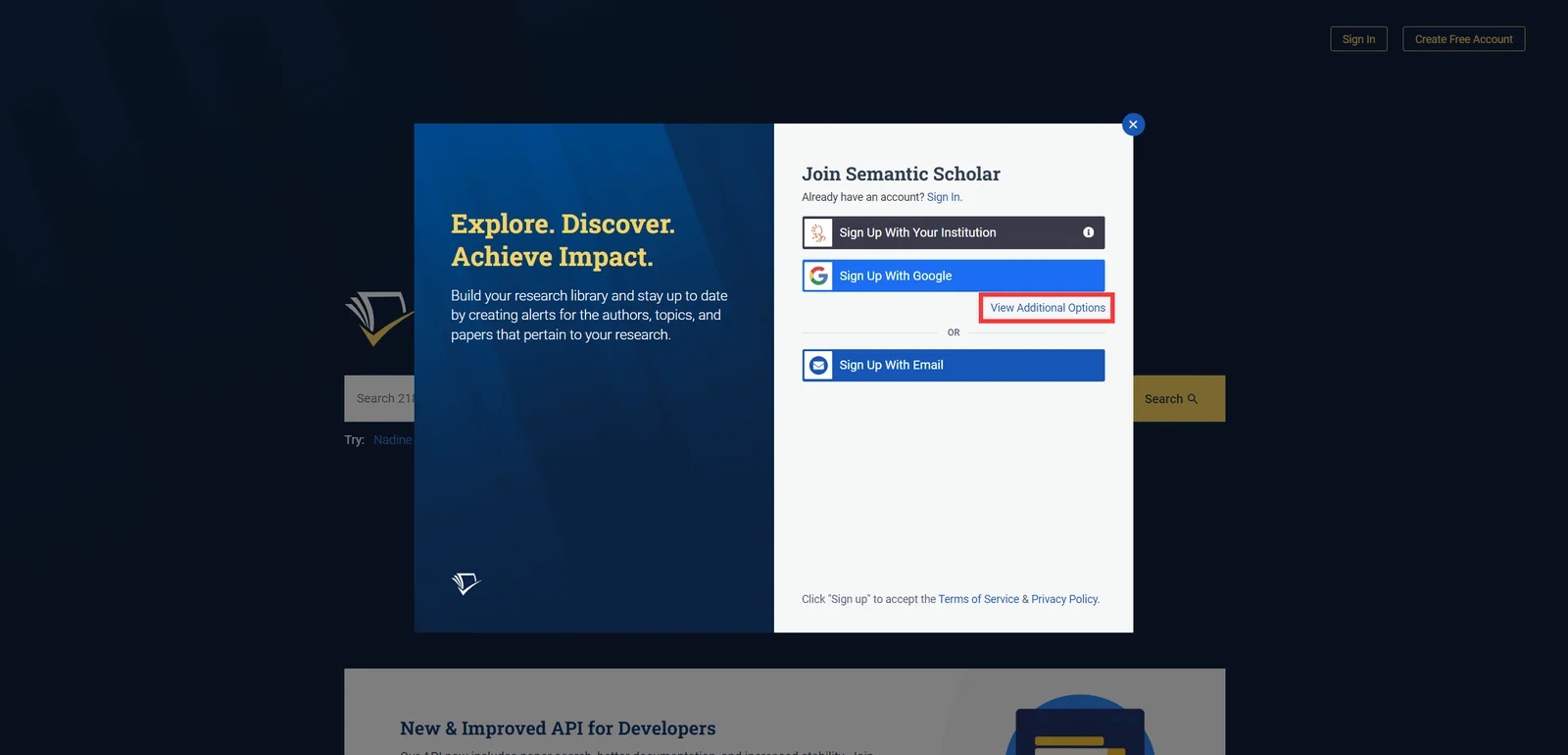
2、点击“View Additional Options”,并点击“Sign Up With Facebook”。
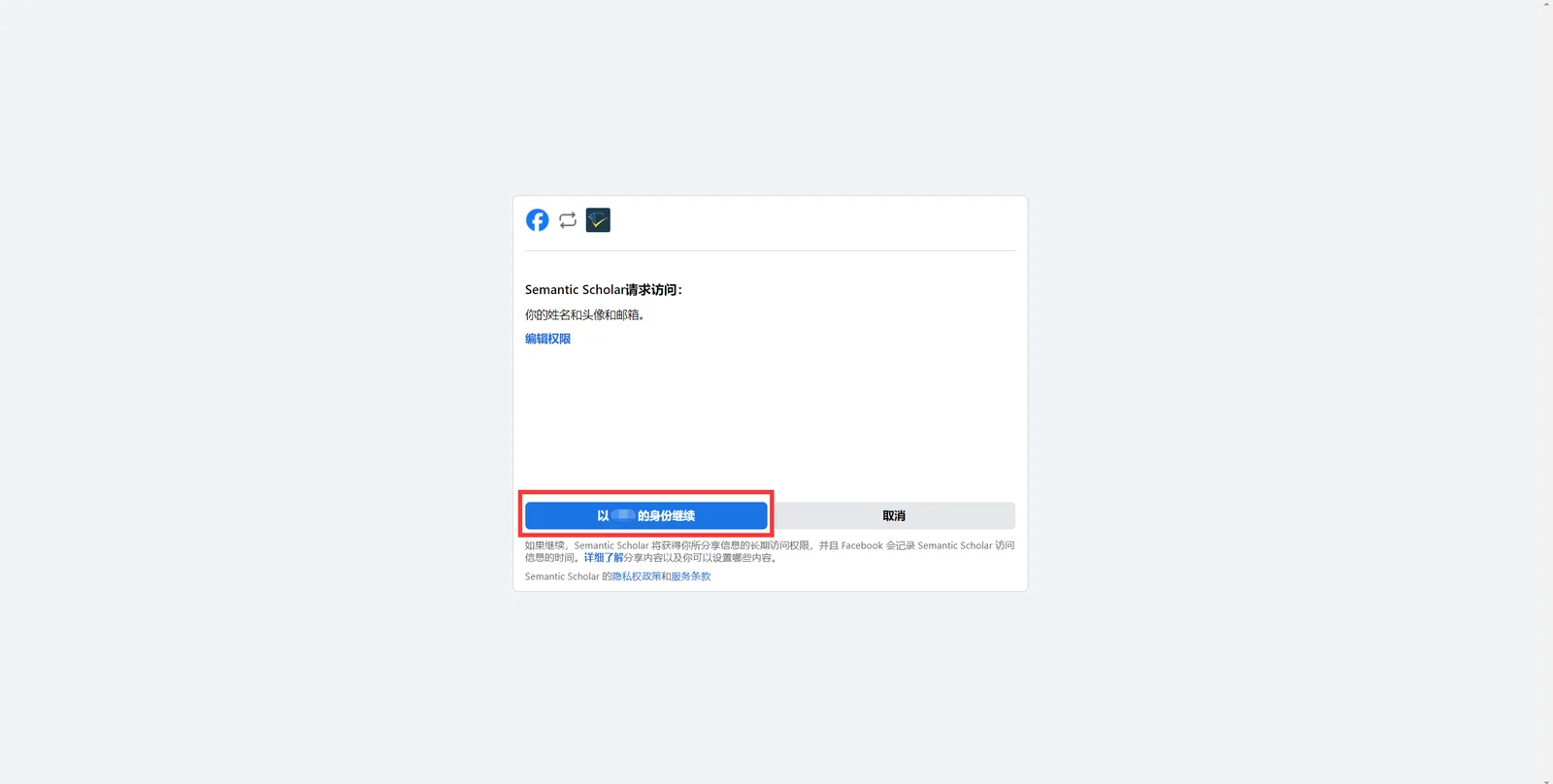
3、在弹出的新页面里点击“以 XXX 的身份继续”。
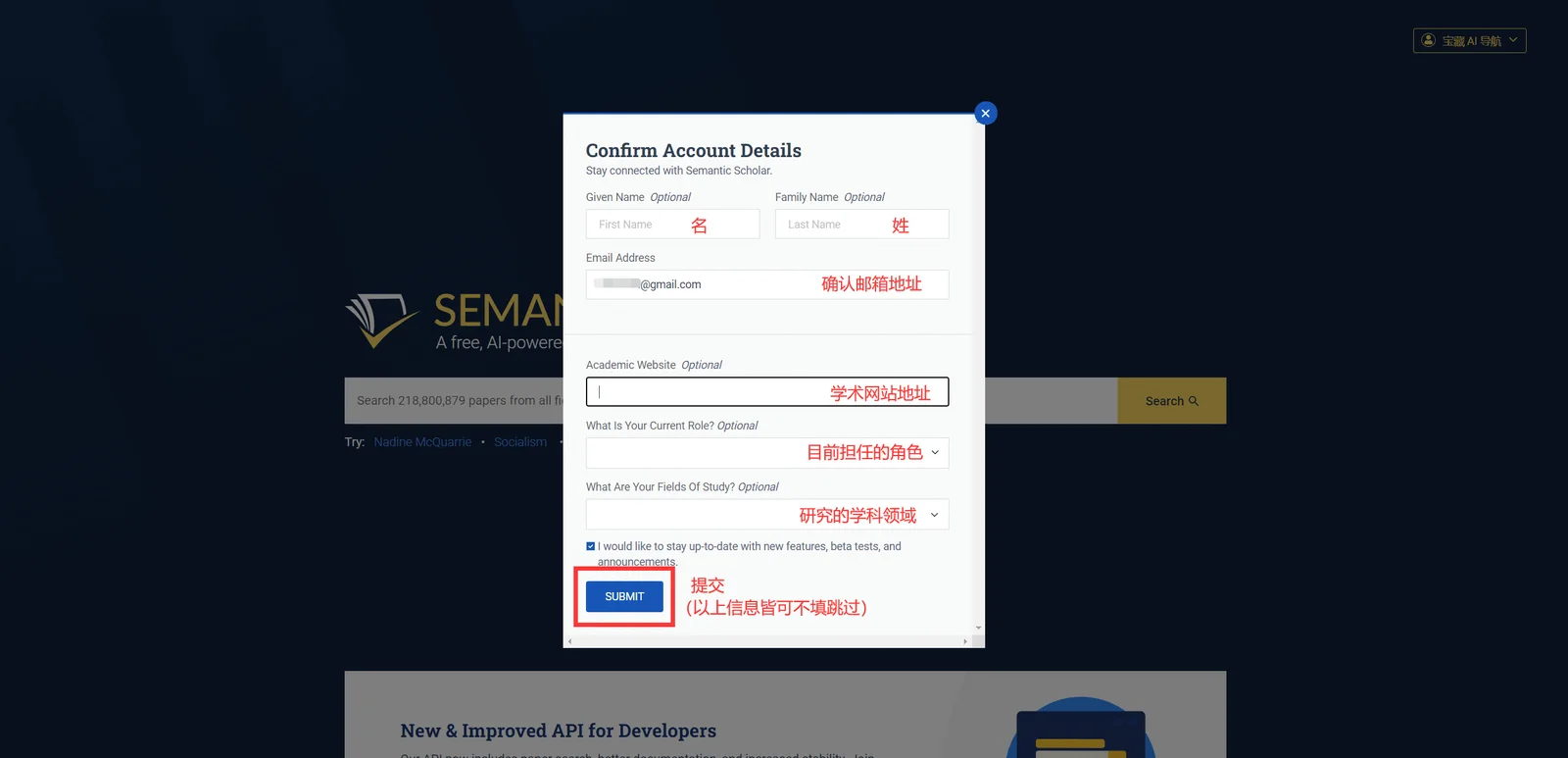
4、填写个人信息,不想填都可以跳过不填,完成后点击“Submit”即可注册成功。(Submit 上方内容默认勾选,勾选后你的邮箱可以接收来自 Semantic Scholar 的最新讯息和更新通知,取消勾选可拒收此类邮件)
邮箱注册支持大部分常用邮箱地址的注册,例如 QQ 邮箱、网易邮箱、FoxMail 等,这种注册方法也不难,但是相比前两种还是稍显麻烦,并且偶尔会出现 IP 地址异常被封号的情况。

1、打开 Semantic Scholar 首页,点击右上角的“Create Free Account”。
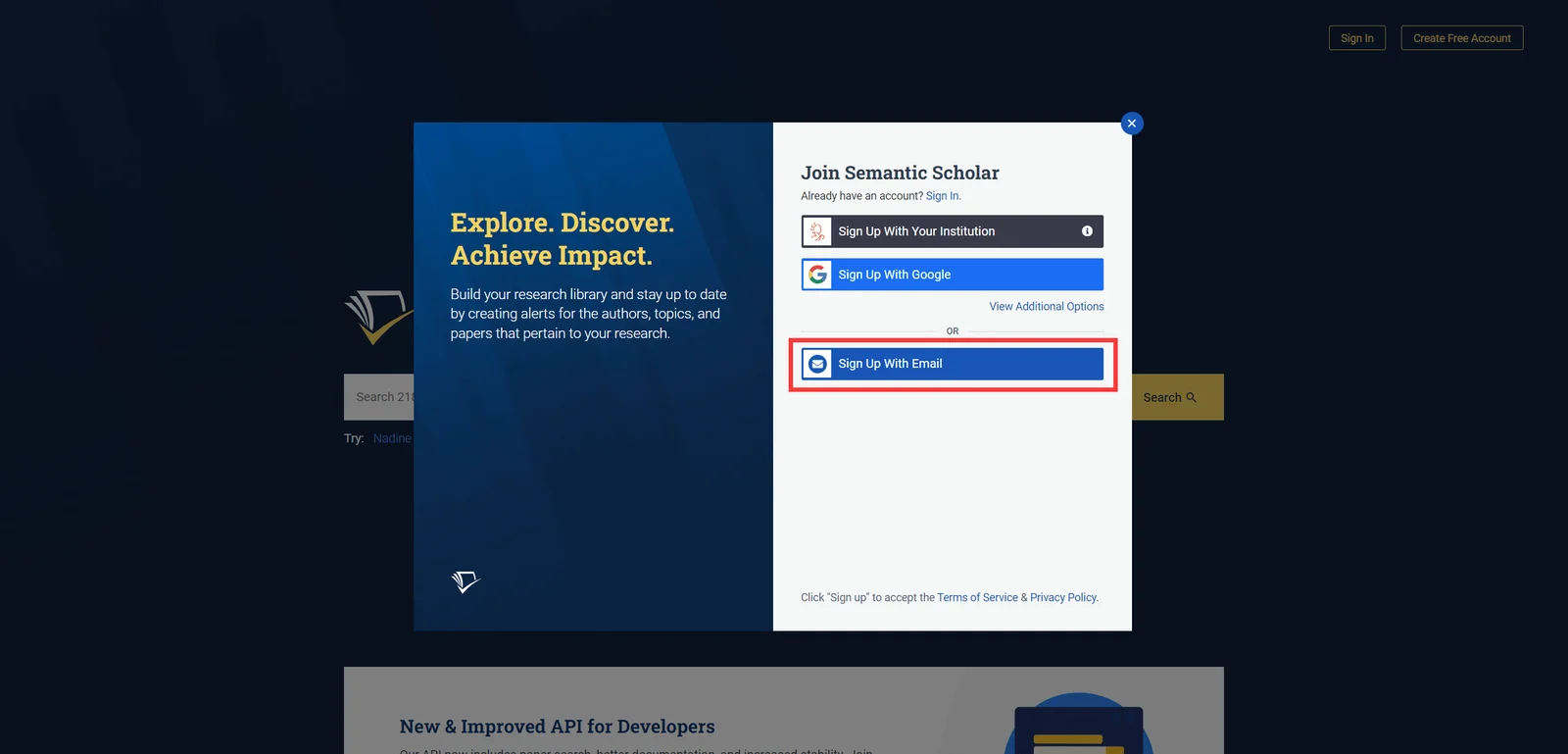
2、点击“Sign Up With Email”。
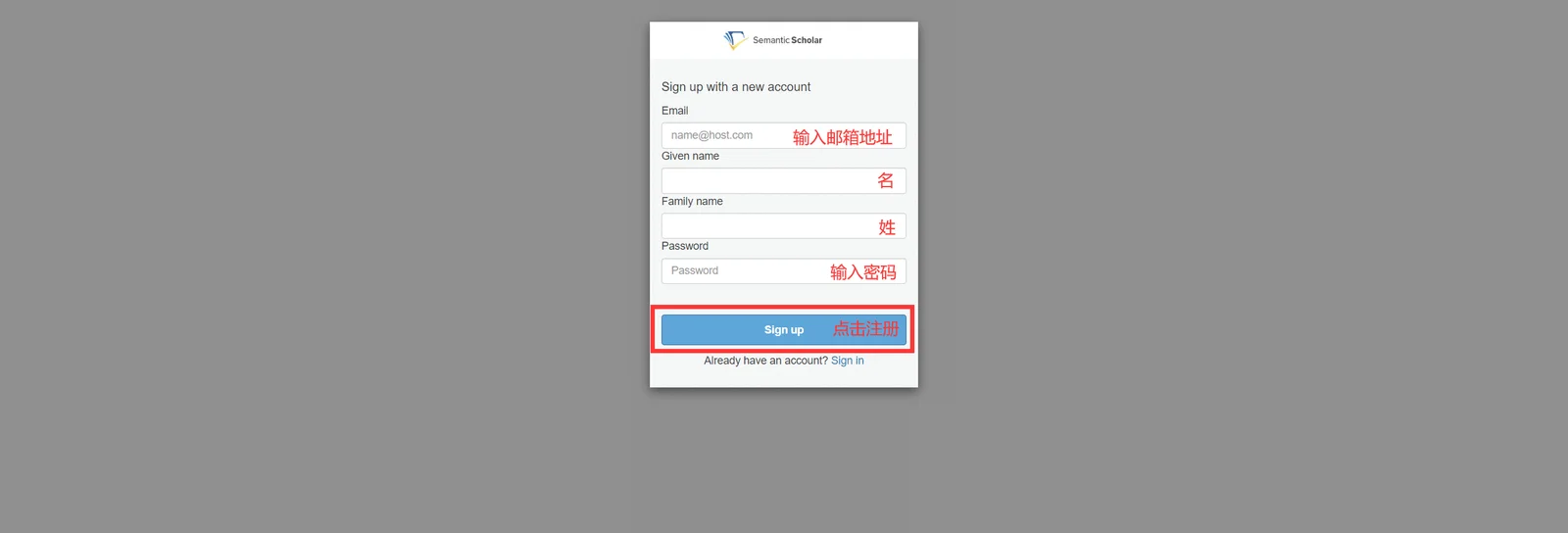
3、根据图片里的文字指引输入信息,输入完毕后点击“Sign up”。
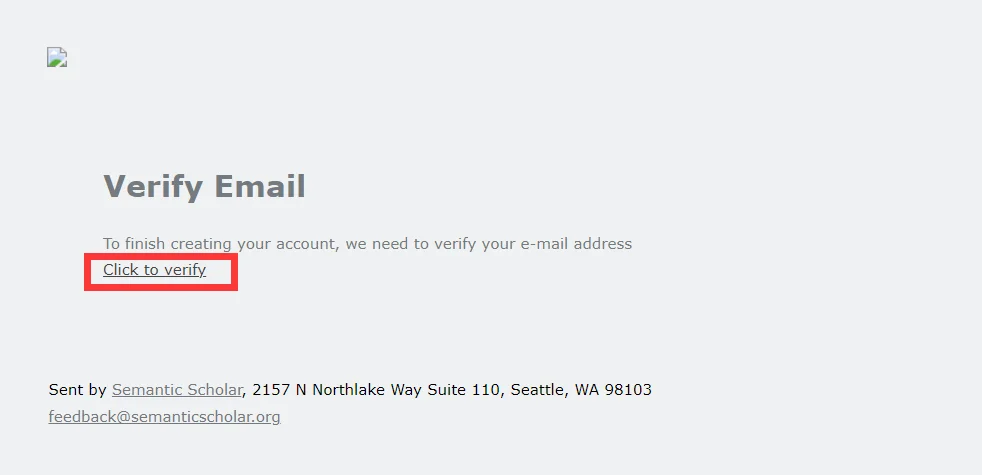
4、打开你用来注册的邮箱,查看 Semantic Scholar 最新发送的验证邮件,点击“Click to verify”。
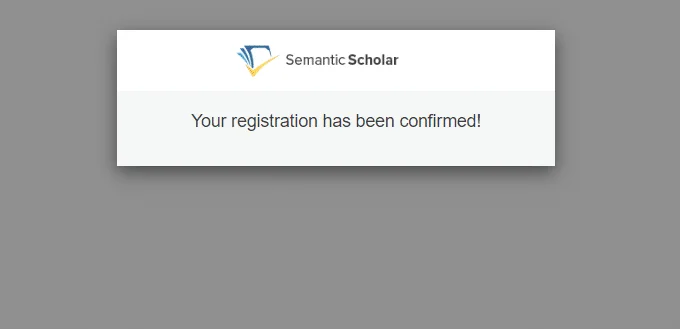
5、注册成功,切回 Semantic Scholar 首页刷新页面即可转换成登陆状态。
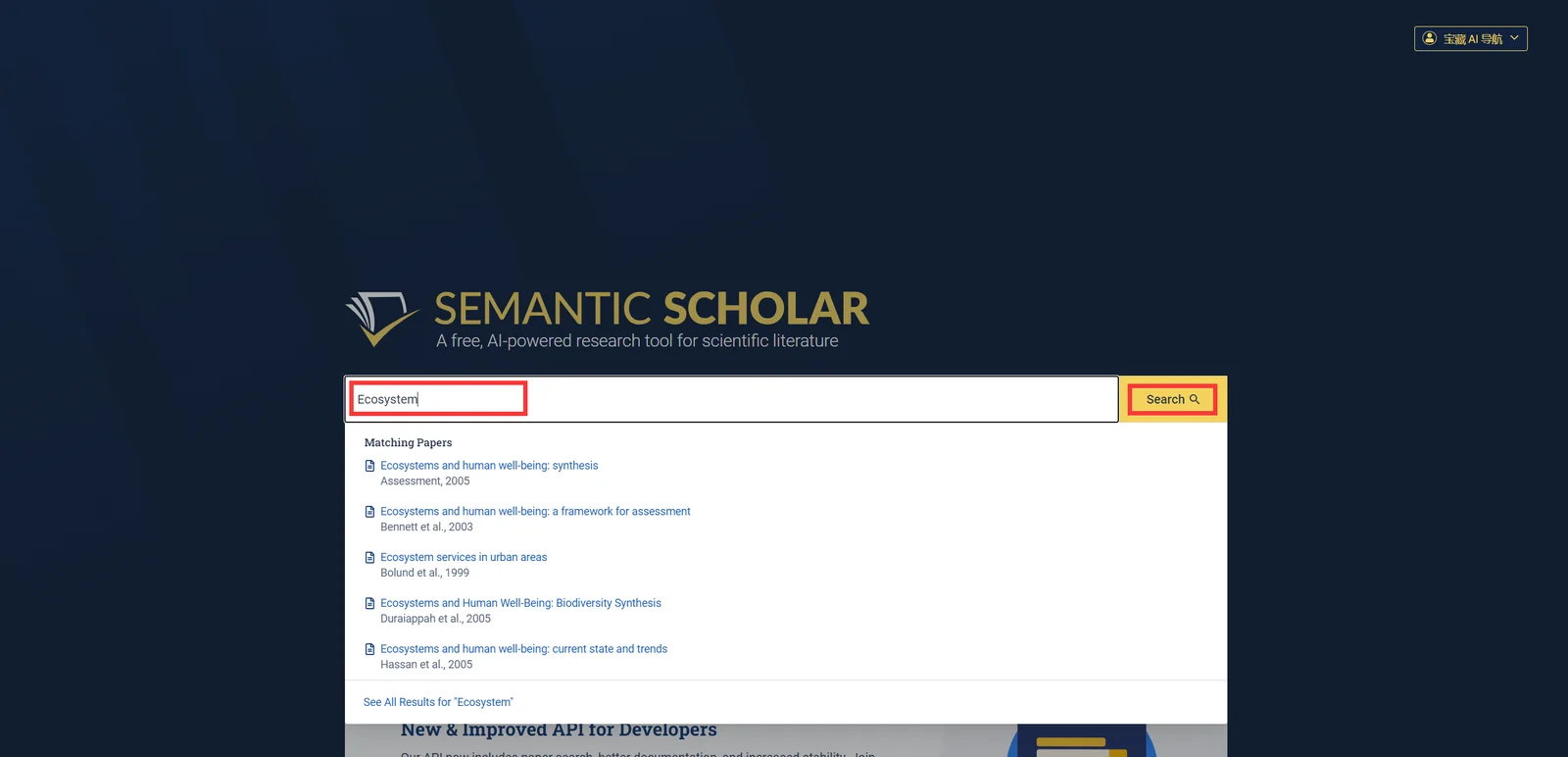
首先,用户需要在首页的输入框内键入论文名称/作者/主题或关键字,然后点击“Search”。
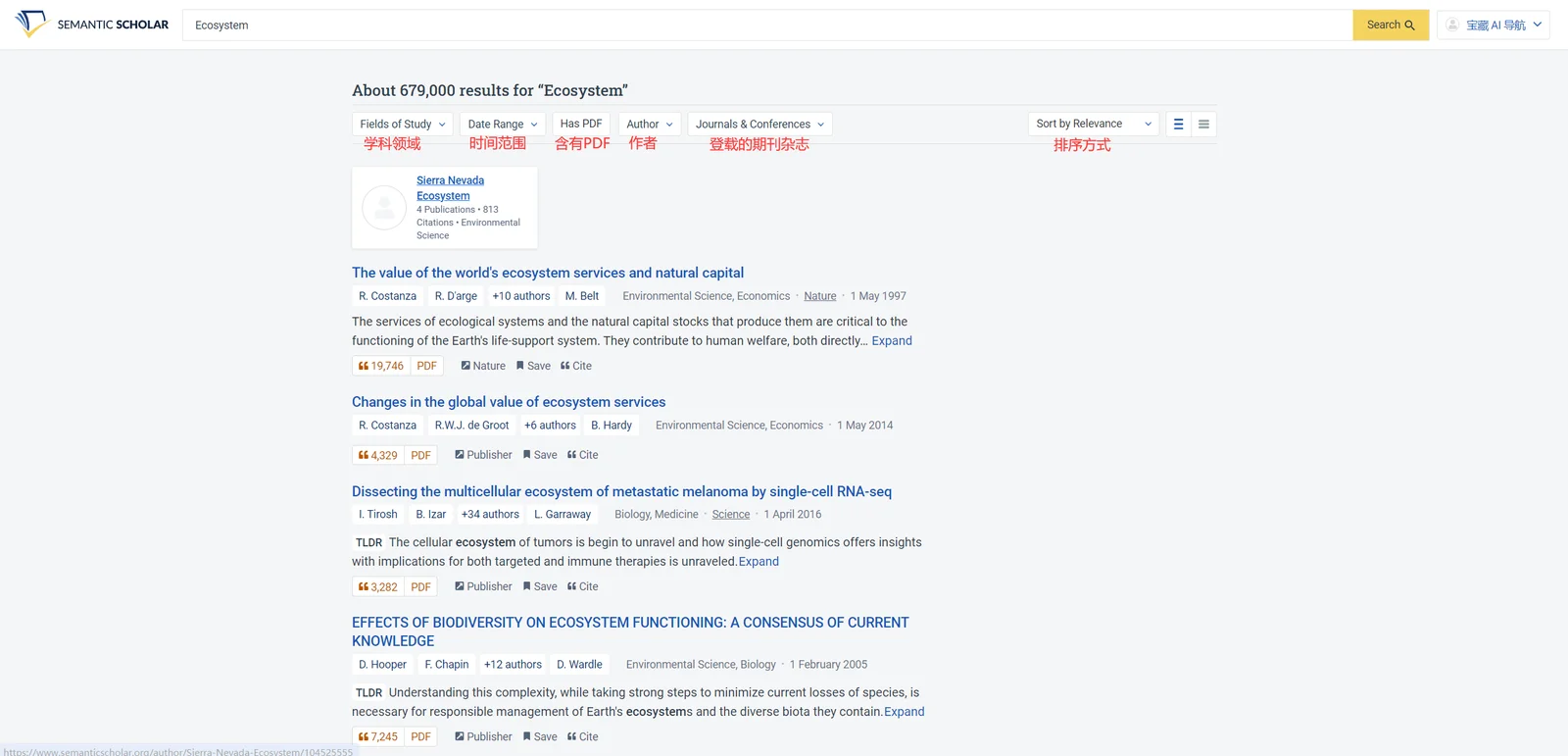
接着,调整或勾选“Fields of Study 学科领域”“Date Range 时间范围”“Has PDF 含有 PDF”“Author 作者”“Journals & Conferences 登载的期刊杂志”“Sort by Relevance 排序方式”来筛选更精确的搜索结果,Semantic Scholar 的自然语言处理技术和机器学习模型会根据相关性对结果进行排名,以确保用户快速找到意向文献。
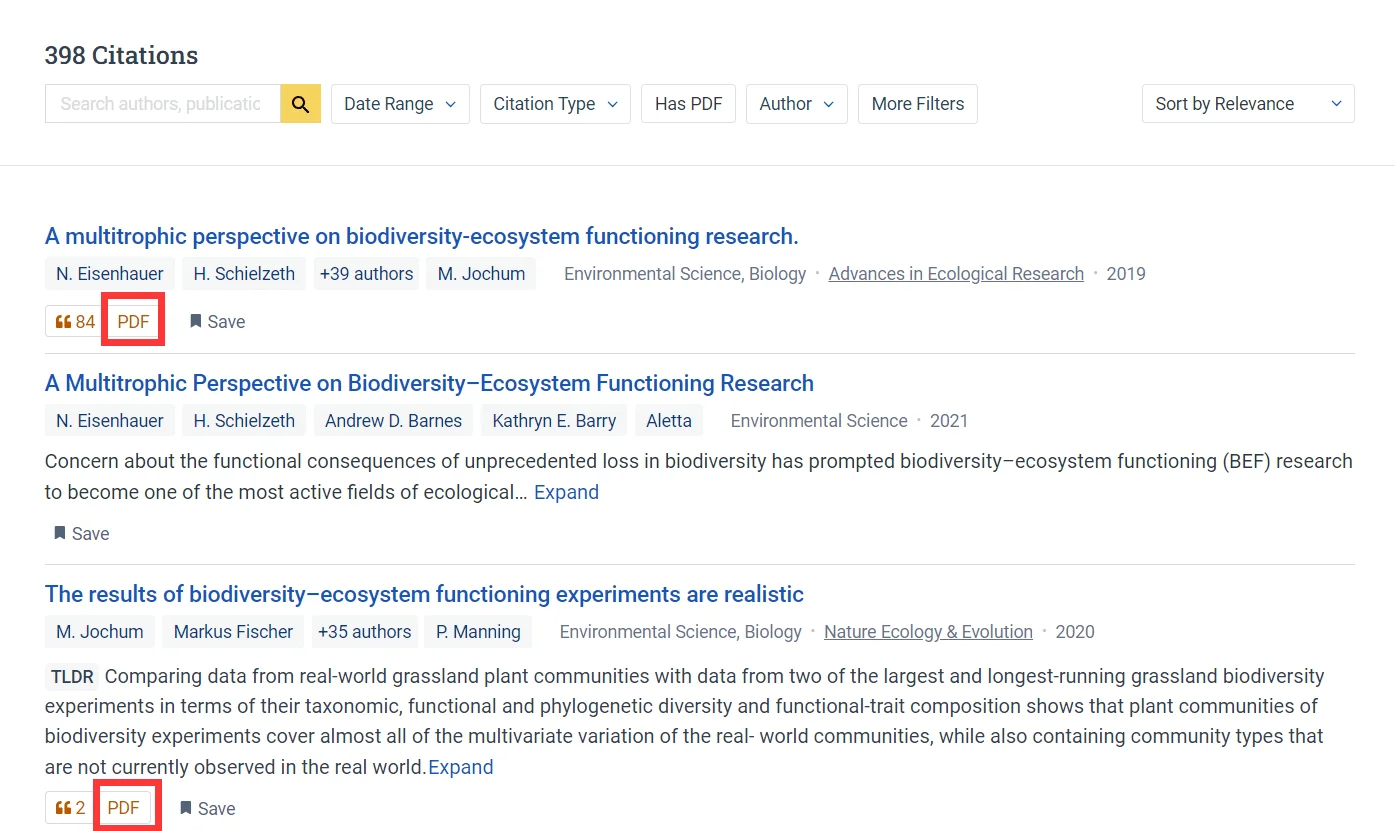
链接下方标注了“PDF”的论文才提供本网站免费下载,没有标注“PDF”的只能去来源网站下载(可能需付费)。
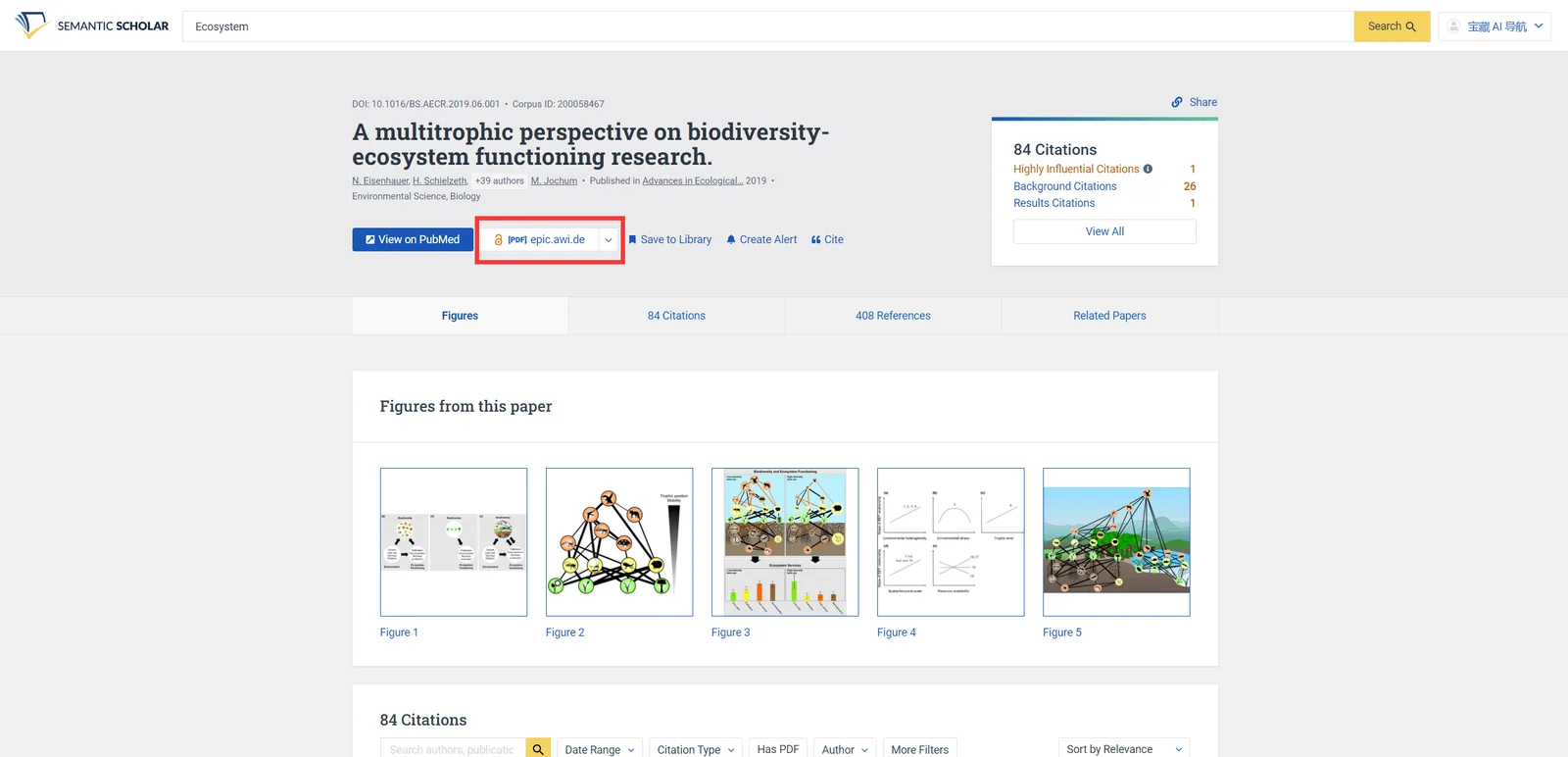
点开一篇论文,点击红框里的按键可打 PDF 页面进行下载,点击箭头可以切换文件来源,下载不同格式的同份文件。
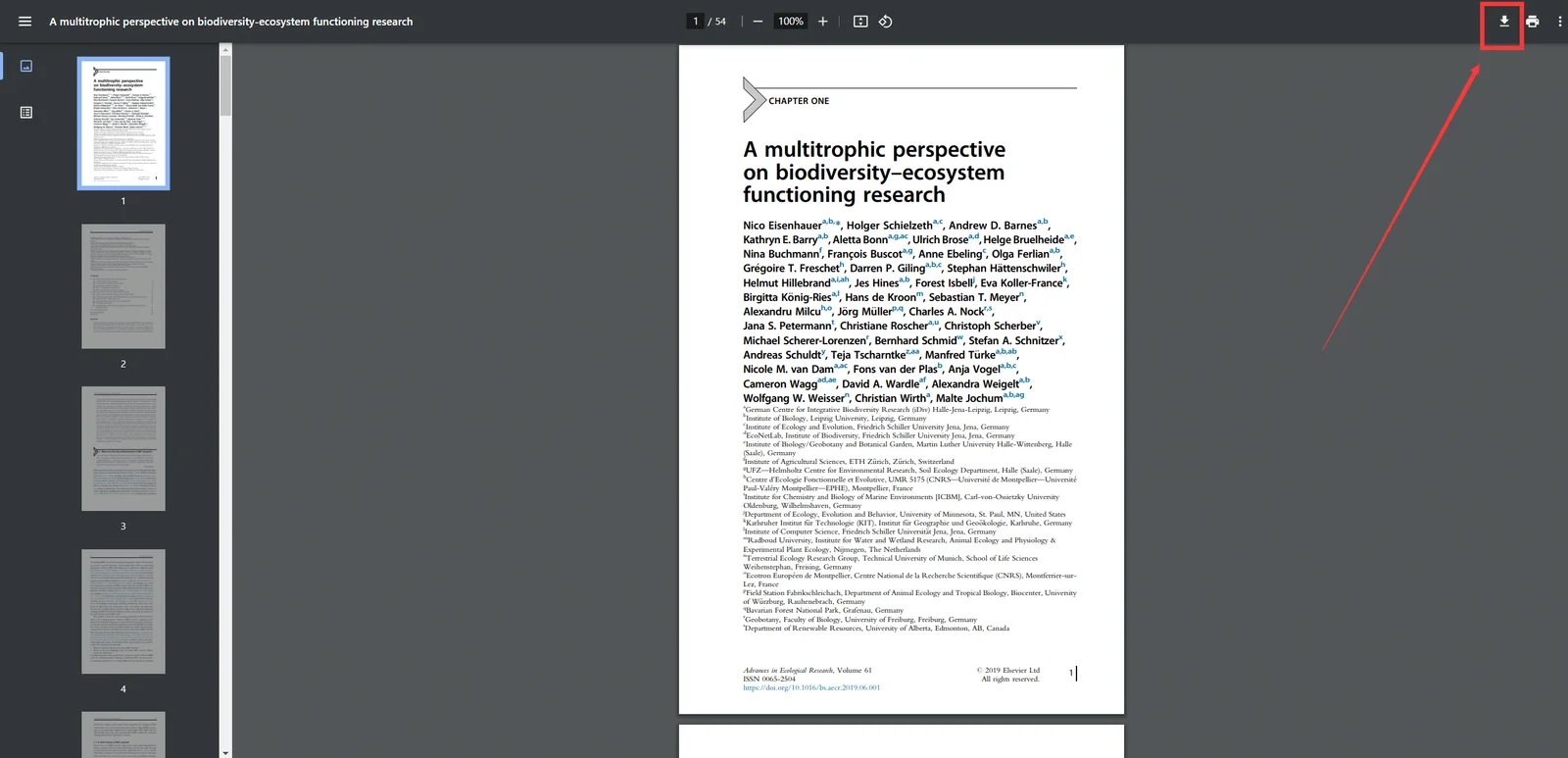
在打开的 PDF 页面里找到“下载/保存键”,点击将 PDF 文件保存进自己的文件夹里即可。每个浏览器打开 PDF 文件的页面和保存键的位置可能各不相同,这里用 Google Chrome 演示。
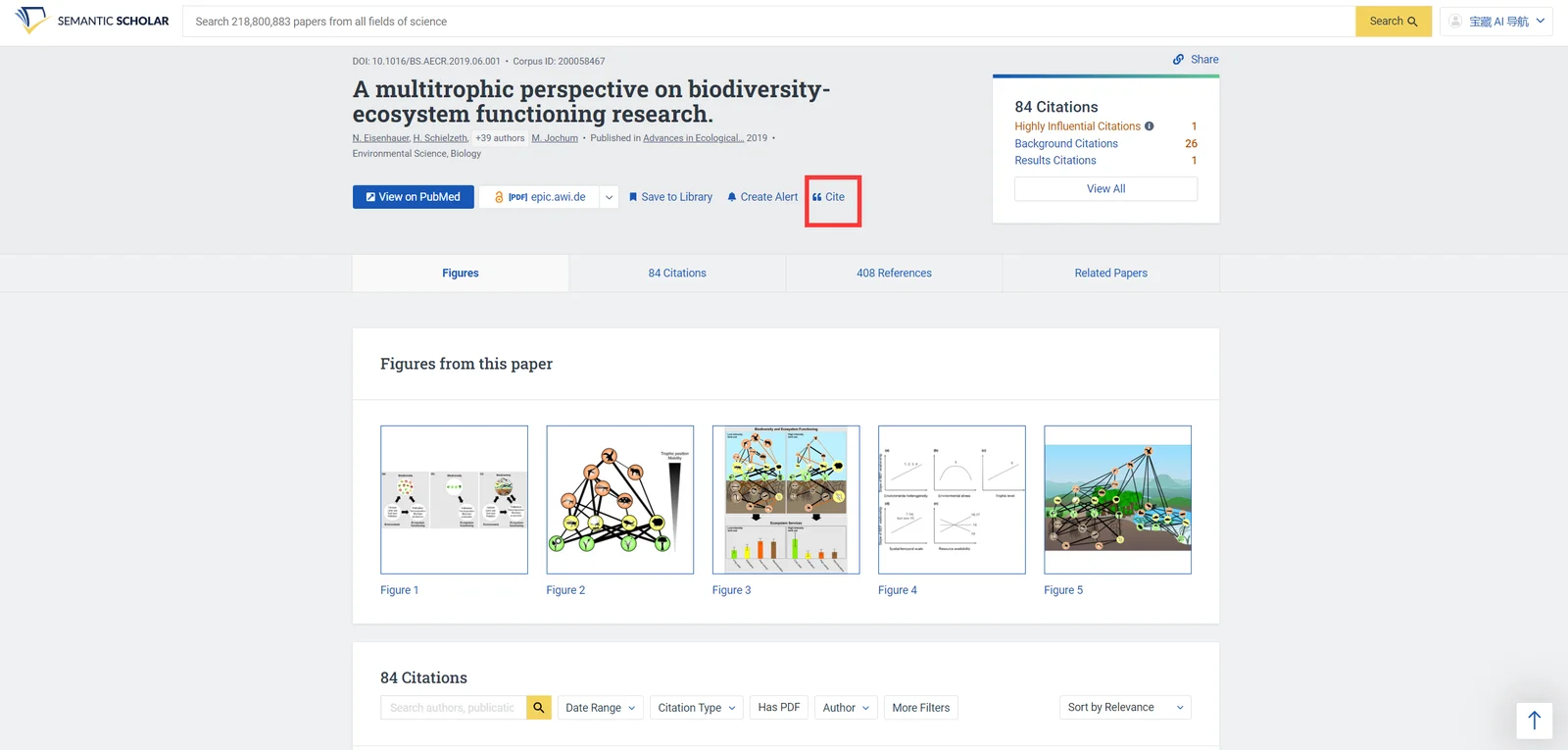
打开需要引用的论文,点击“Cite”。
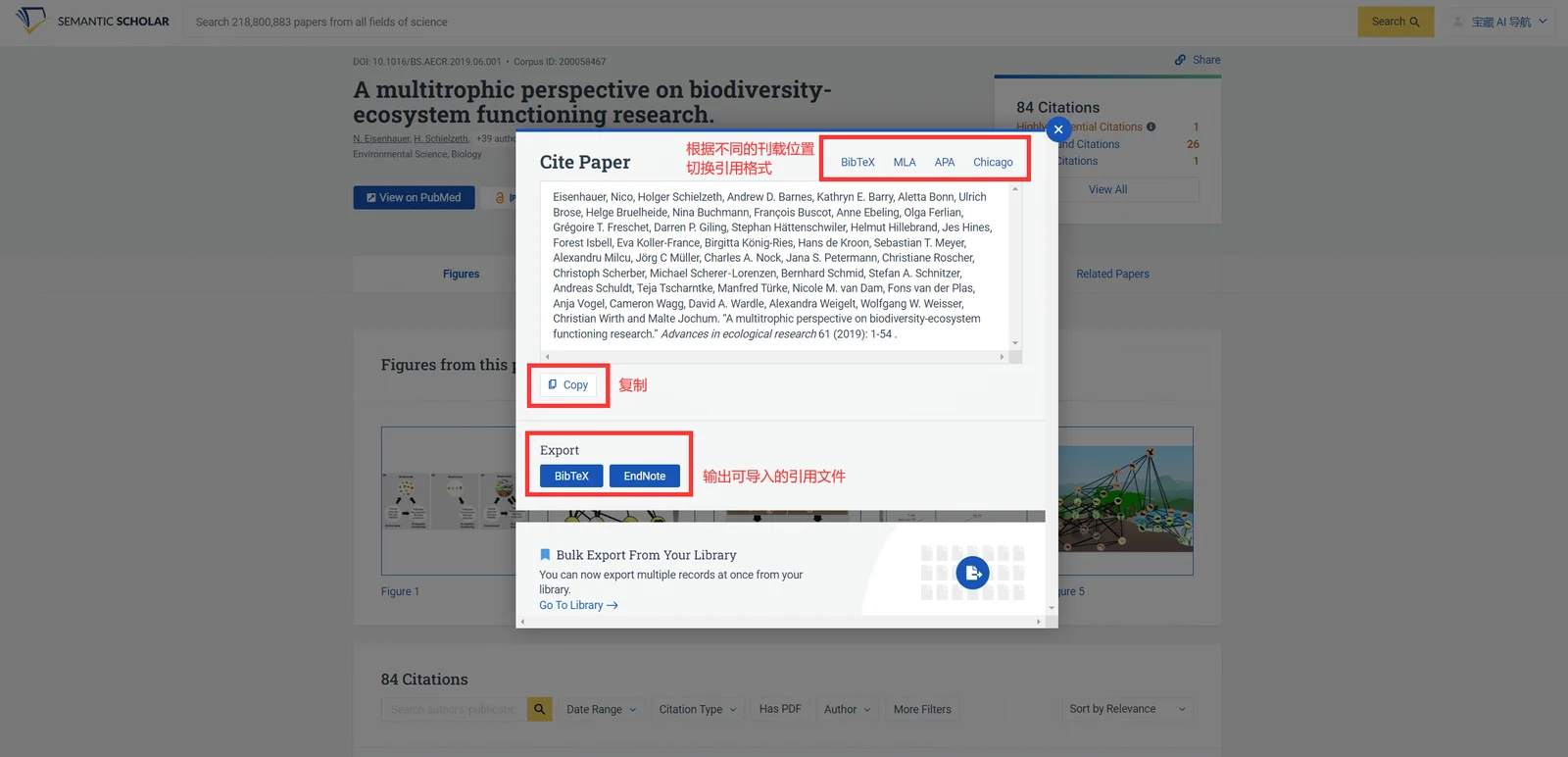
然后切换引用格式点击“Copy”即可一键复制引用,另外还可点击“BibTex“”EndNote”下载 BIB、ENW 格式的引用文件。
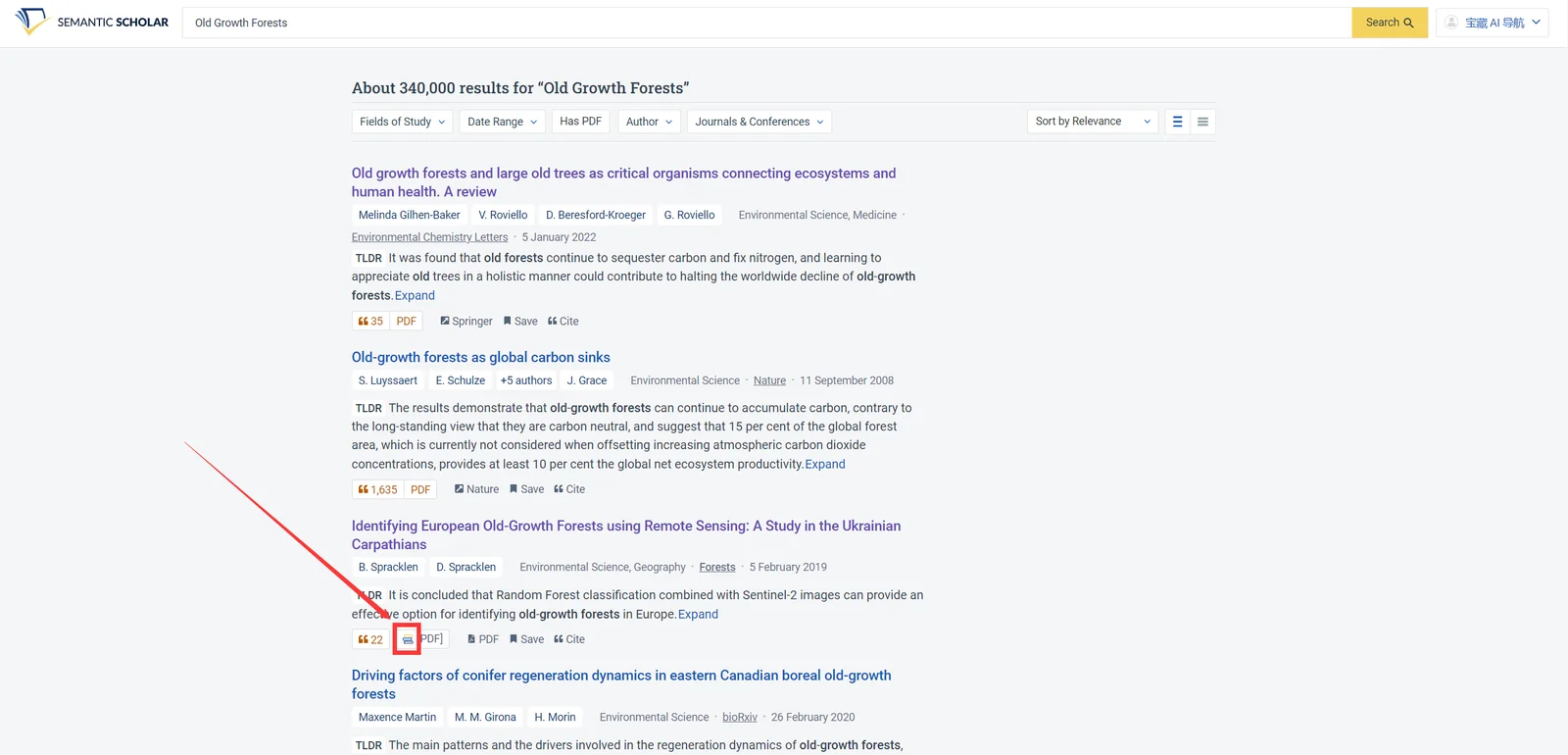
首先搜索你想看的论文,找到含有书本图标的论文,只有带有书本图标的论文才支持使用 AI 阅读器,点开这篇论文。
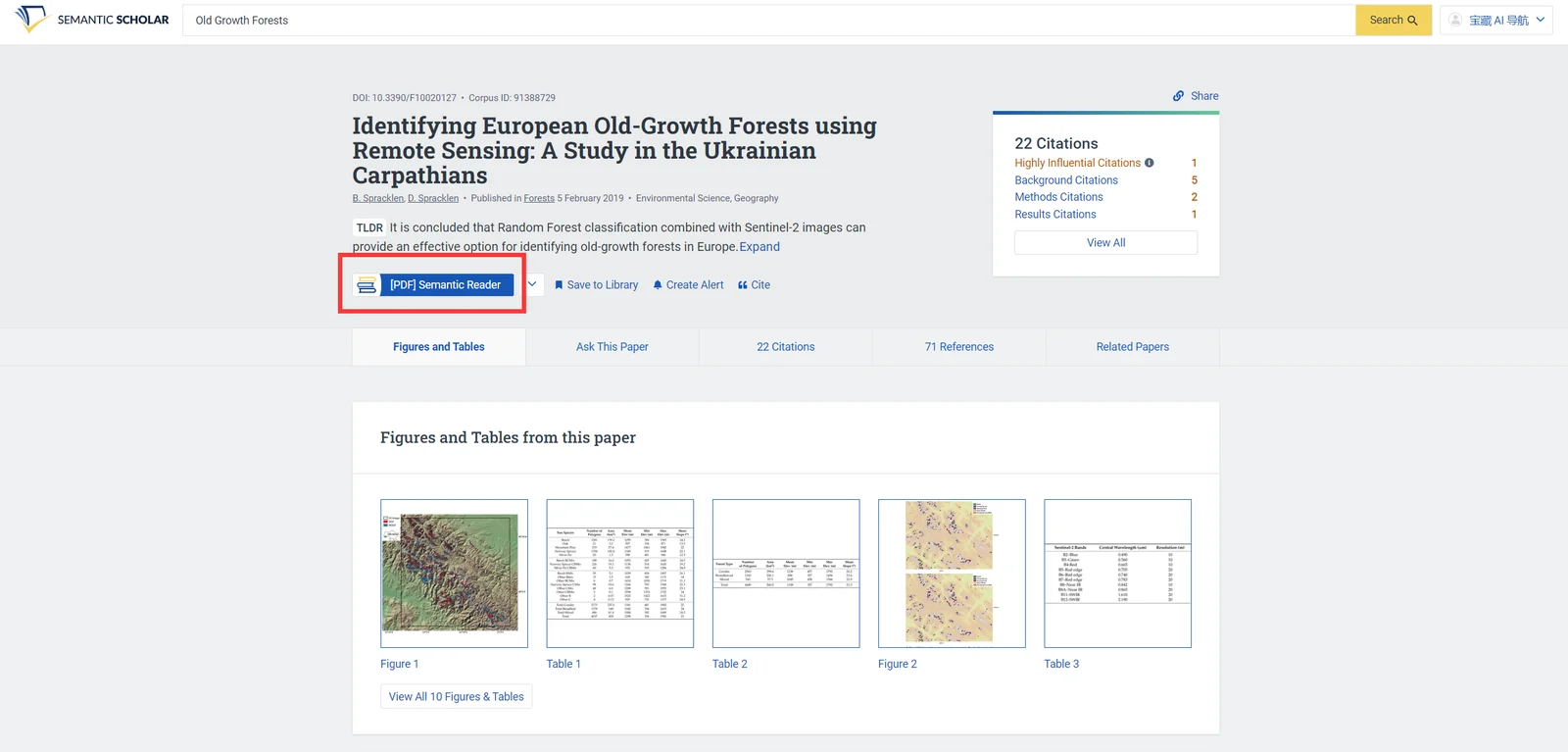
然后点击红框内的按键,打开 AI 阅读器。
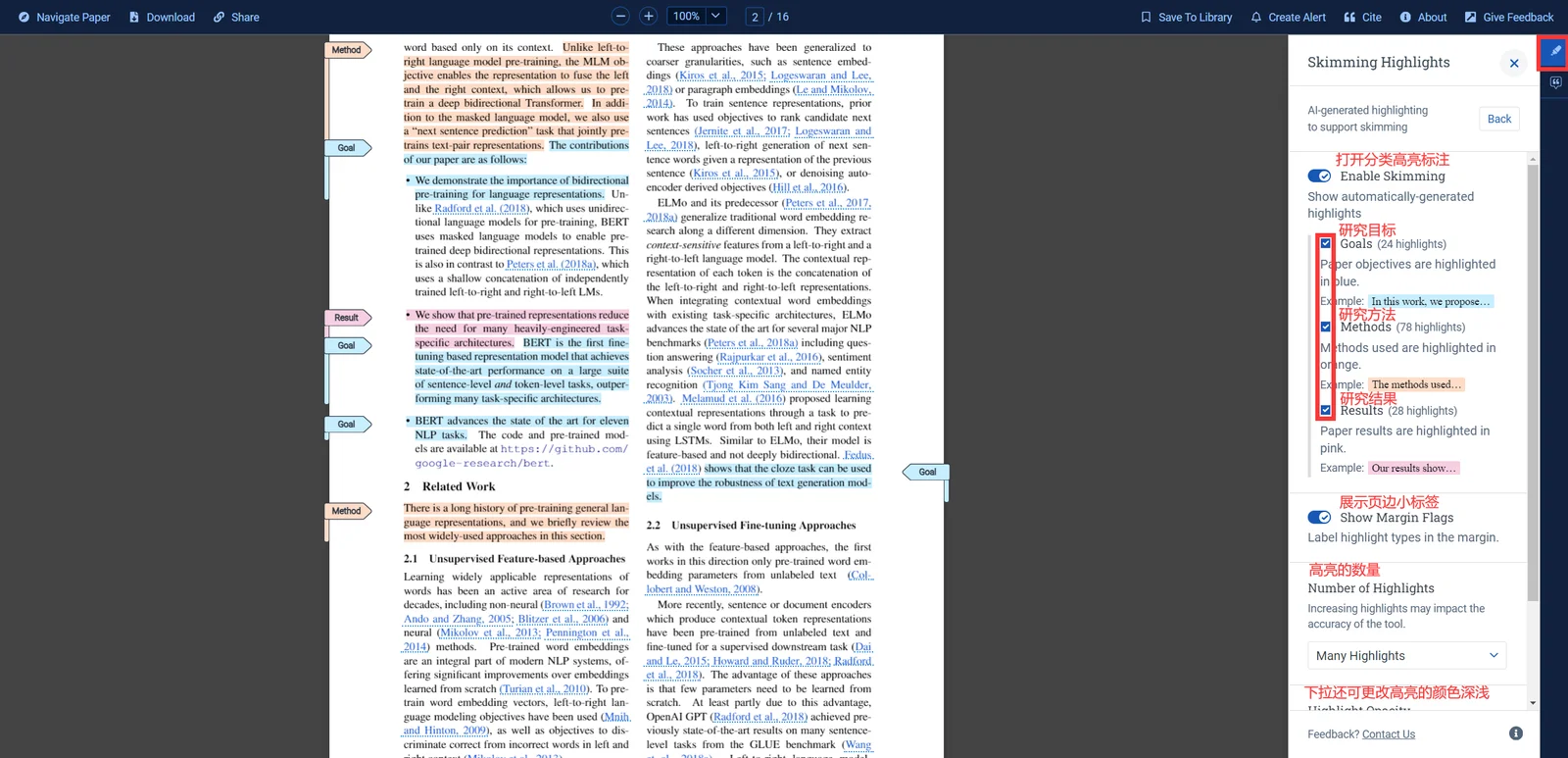
点击右侧的“Skimming Assist”,根据上图的文字指引修改页面高亮标注以更高效地查看文章。
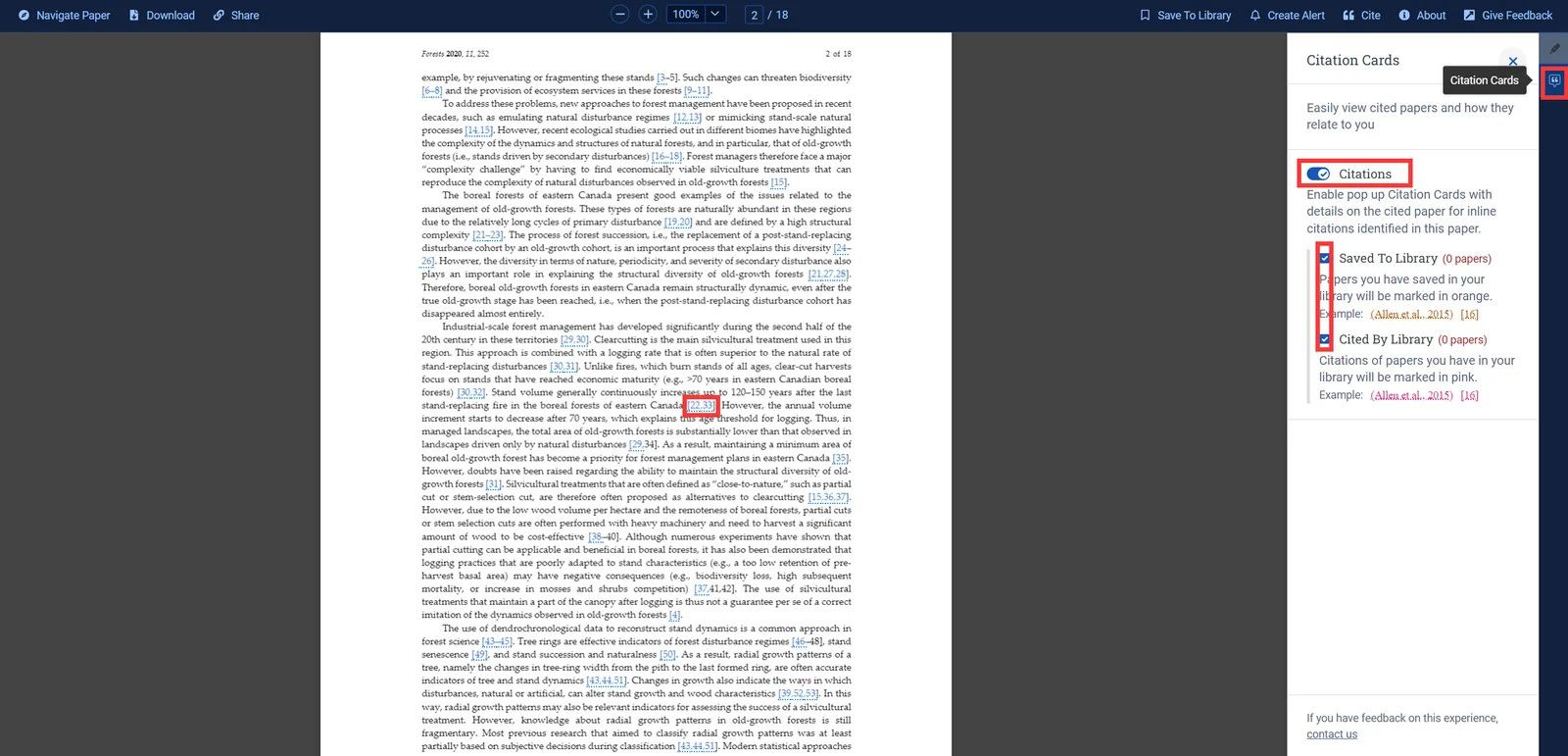
点击右侧的“Citation Cards”可以在文章里高亮引用,并查看这些引文与你的关系(是否被收藏进你的图书馆里、是否被你图书馆里的论文所引用)。
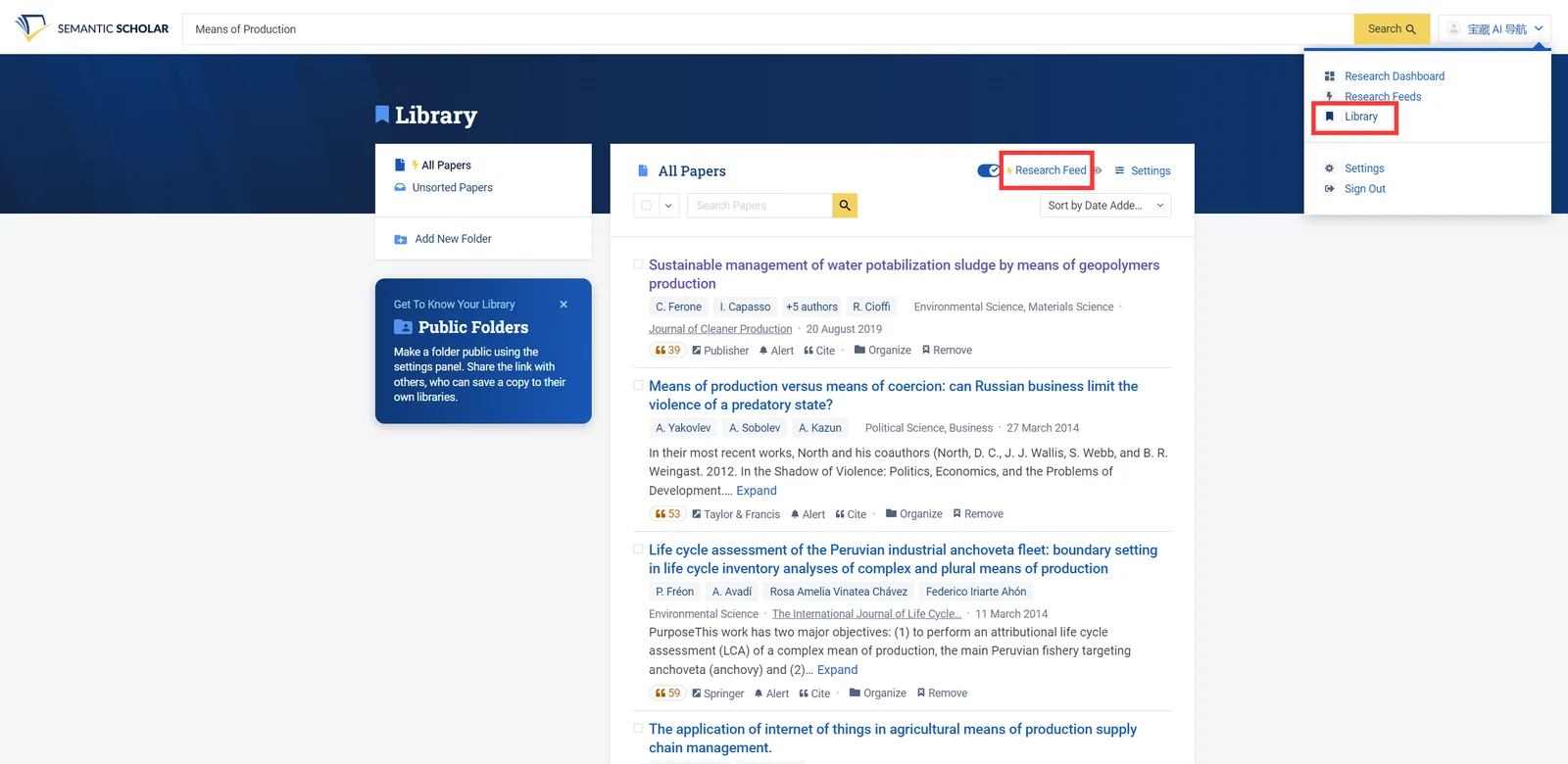
点击右上角你的姓名打开“Library”,点击“Research Feed”。
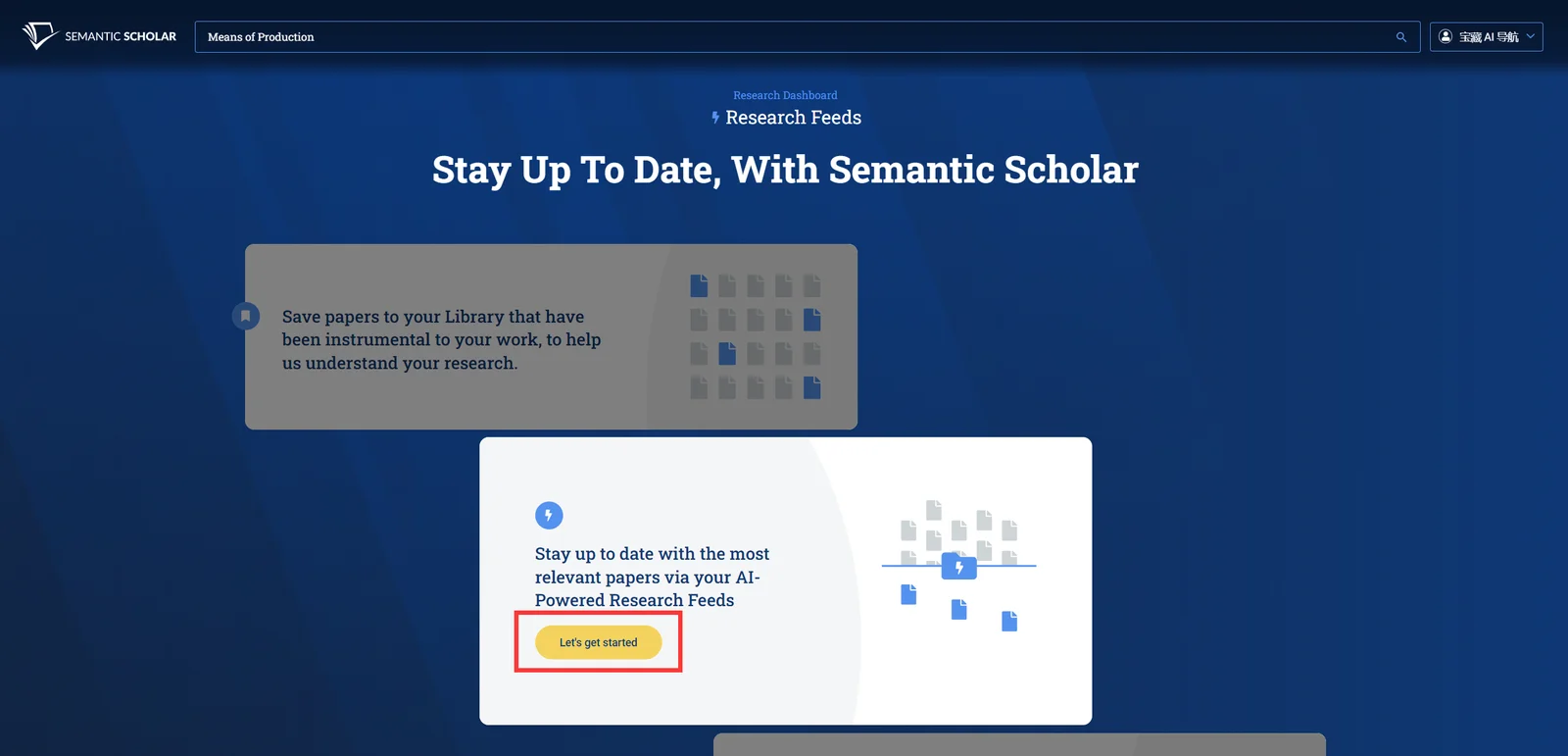
点击“Let’s get started”。
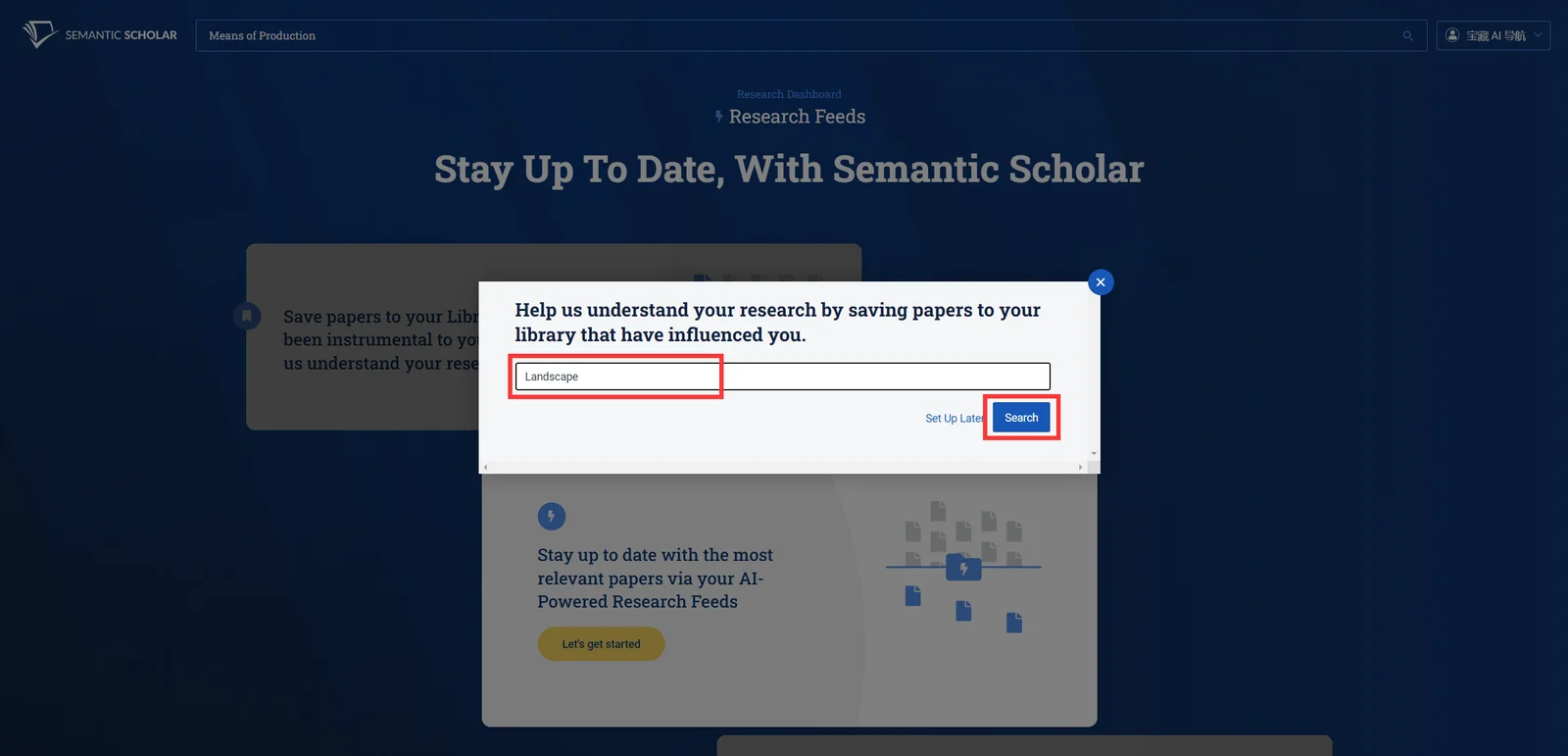
输入搜索关键词,点击“Search”。
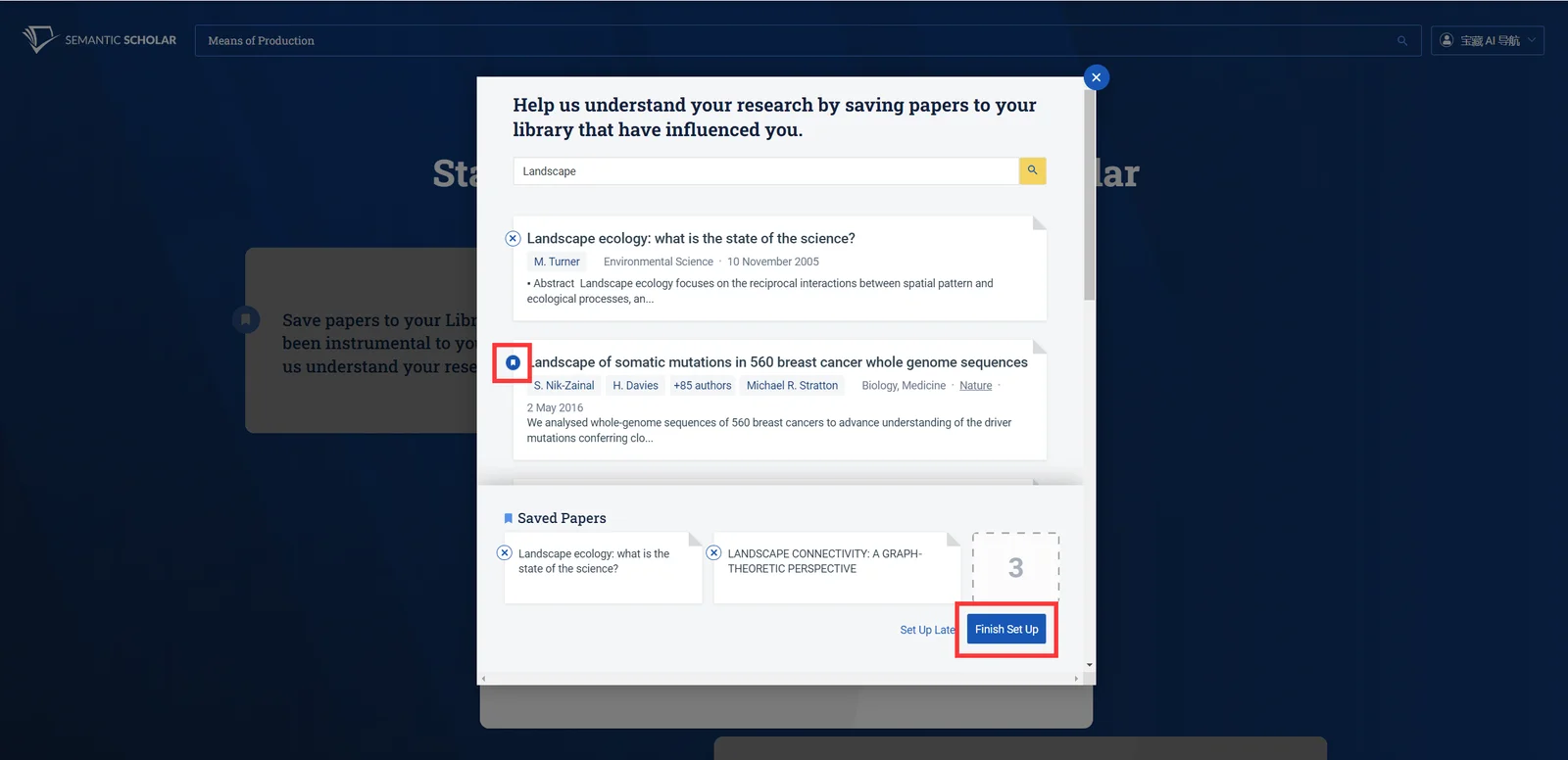
点击左侧书签按钮收藏 3 篇文献,然后点击“Finish Set Up”,再回到搜索收藏更多相关文章,以优化 AI 的推荐。然后再一次点击“Research Feed”即可查看推荐文章(也可点击右上角的姓名里的选项直接进入此页面)。
Semantic Scholar 是国内外众多学术研究者最爱用的 AI 论文搜索、辅助研究的工具之一,免费、便捷、收录文献量大、覆盖学科领域广等等都是它不可忽略的优势,甚至超越了 Google Scholar。
这篇文章可以帮助你更快上手 Semantic Scholar,解决一些使用上的问题,如果还有任何关于 Semantic Scholar 上的疑问,欢迎在文章下方留言,笔者会第一时间做出解答。